Hoe zie je dat je iPhone oplaadt?
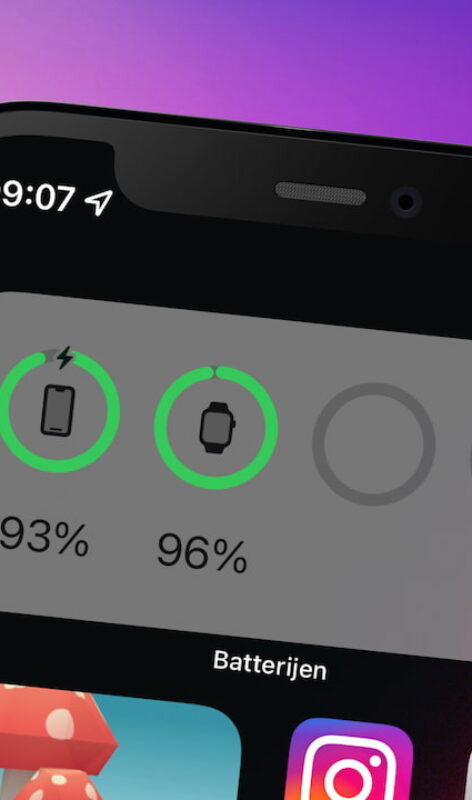
Het is een dagelijks terugkerend ritueel: je iPhone-batterij opladen. En vergeet vooral niet te controleren of de batterij van je iPhone daadwerkelijk aan het opladen is wanneer hij aan een kabel ligt. Maar hoe werkt het? En hoe zie je dat je iPhone oplaadt?
Lees verder na de advertentie
Wekelijks Apple tips in je mail
iPhone-batterij opladen met oplaadkabel
Je volgt slechts drie stappen om de batterij van je iPhone op te laden. Dit zijn ze:
- Koppel Apple’s USB-lichtnetadapter aan de oplaadkabel.
- Stop het uiteinde van de oplaadkabel in de poort van je iPhone.
- Stop de lichtnetadapter in het stopcontact.
kooptip

• Extra voordeel als je KPN thuis hebt
Heb je een iPhone 8 of nieuwer, dan kun je ook een MagSafe- of MagSafe Duo-oplader of Qi-gecertificeerde oplader gebruiken. Opladers van andere fabrikanten zijn ook bruikbaar, maar Apple benadrukt dat deze moeten voldoen aan de veiligheidsnormen.
iPhone-batterij opladen met computer
Je kunt de batterij van je iPhone ook opladen door je toestel aan een computer te koppelen. Dit doe je als volgt:
- Koppel de oplaadkabel aan je computer door hem in een USB-poort te stoppen.
- Stop het andere uiteinde van de oplaadkabel in de poort van je iPhone.
- Zet de computer aan.
De batterij van je telefoon zal nu opladen.
Hoe zie je dat je iPhone oplaadt?
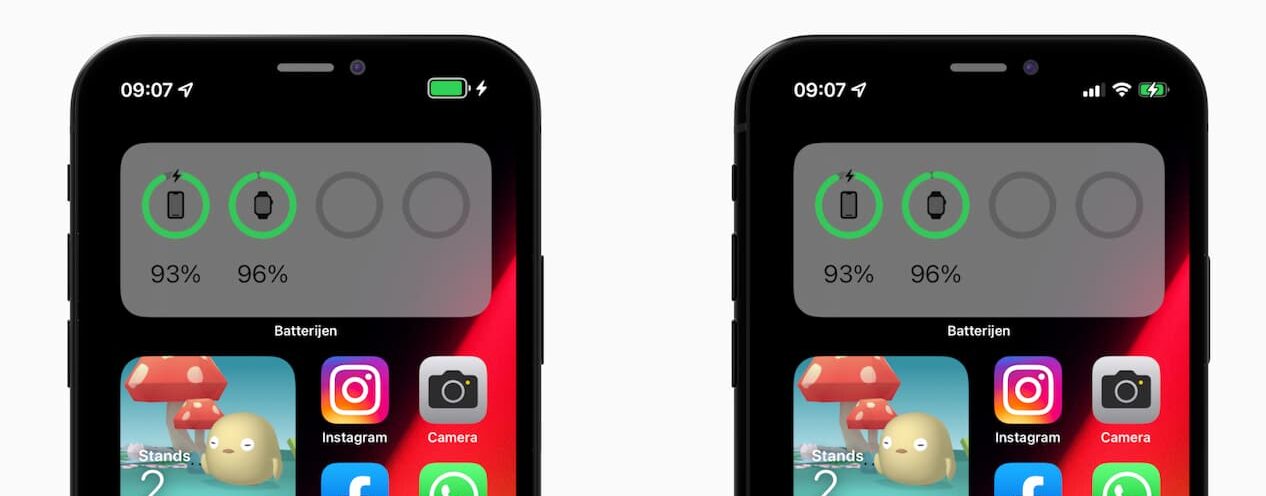
Leg je je iPhone aan de stroom, dan maakt ie een geluidje, voel je een trilling en wordt het batterijpictogram rechtsboven in de hoek van je iPhone-scherm even iets groter. Maar daarna is het lastiger te zien. Je ziet het nog steeds het batterijpictogram: tijdens het opladen zie je hierin een bliksemschicht. Als je de batterijwidget gebruikt, zie je dit bliksemschichtje ook verschijnen.

Als deze bliksemschicht ontbreekt, is er misschien iets loos. Controleer in dat geval of je kabel, adapter en oplaadpoort contact maken. In het geval dat dit niet gebeurt, is het verstandig om het defecte onderdeel te laten repareren of vervangen.




Praat mee
0